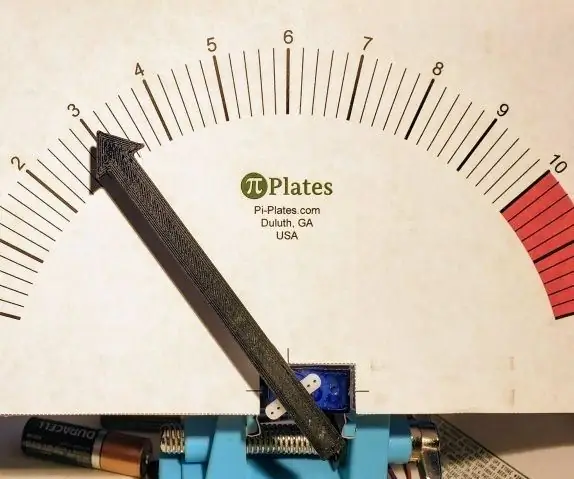
Inhoudsopgave:
- Benodigdheden
- Stap 1: Maak een aanwijzer
- Stap 2: Bevestig de aanwijzer aan de servo-arm
- Stap 3: Snijd de backer
- Stap 4: Monteer servo op backer
- Stap 5: schaal afdrukken
- Stap 6: Schaal toepassen op Backer
- Stap 7: Elektrische montage
- Stap 8: Eindmontage / Kalibratie
- Stap 9: Codeer 1
- Stap 10: Code 2
- Stap 11: Afsluiten
- Auteur John Day [email protected].
- Public 2024-01-30 11:16.
- Laatst gewijzigd 2025-01-23 15:01.
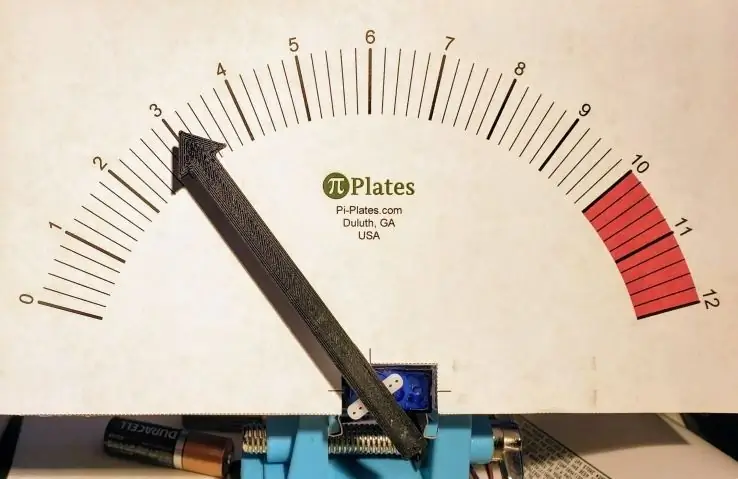


Invoering
Voordat LED's en computerschermen gebruikelijke methoden waren voor het weergeven van informatie, waren ingenieurs en wetenschappers afhankelijk van analoge paneelmeters. Sterker nog, ze worden tot op de dag van vandaag nog steeds gebruikt in een aantal controlekamers omdat ze:
- kan vrij groot worden gemaakt
- informatie in één oogopslag geven
In dit project gaan we een servo gebruiken om een eenvoudige analoge meter te construeren en deze vervolgens te gebruiken als een DC-voltmeter. Merk op dat veel van de onderdelen voor dit project, inclusief de TINKERplate, hier beschikbaar zijn:
Pi-Plates.com/TINKERkit
Benodigdheden
- Een Pi-Plate TINKERplate aangesloten op een Raspberry Pi met Raspian en met de Pi-Plates Python 3 modules geïnstalleerd. Zie meer op:
- Vijf mannelijke naar mannelijke jumperdraden
- Een 9G servomotor
- Daarnaast heb je wat dubbelzijdig plakband nodig, wat dik karton voor de achterkant van de pijl en wat wit papier. Opmerking: we hebben besloten om onze analoge meter robuuster te maken, dus hebben we een 3D-printer gebruikt om de aanwijzer te maken en wat schroot plexiglas voor de achterkant.
Stap 1: Maak een aanwijzer
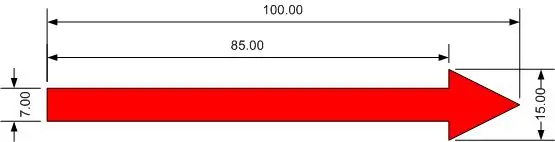
Knip eerst een aanwijzer van 100 mm lang uit karton (ja, we gebruiken soms metrisch). Hier is een STL-bestand als je toegang hebt tot een 3D-printer: https://www.thingiverse.com/thing:4007011. Probeer deze voor een aanwijzer die taps toeloopt naar een scherpe punt:
Stap 2: Bevestig de aanwijzer aan de servo-arm

Nadat u uw aanwijzer hebt gemaakt, gebruikt u wat dubbelzijdig plakband om deze aan een van de armen te bevestigen die bij de servomotor worden geleverd. Druk vervolgens de arm op de as.
Stap 3: Snijd de backer
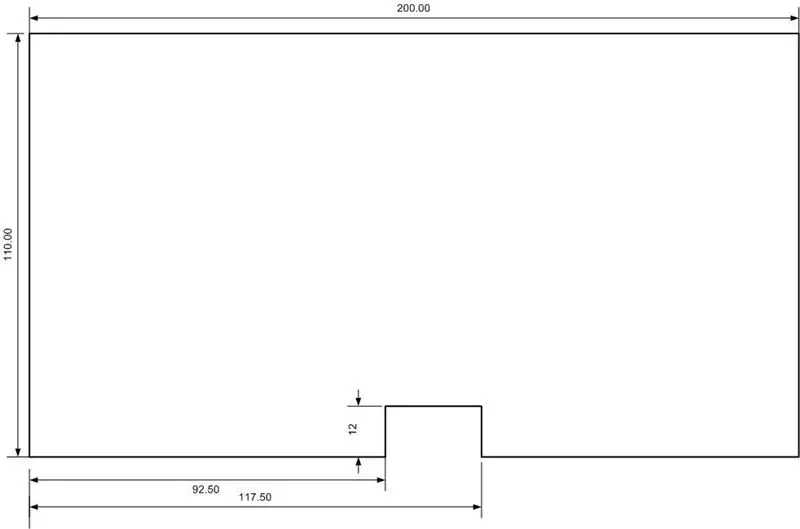

Knip een stuk karton van ongeveer 200 mm breed en 110 mm hoog. En snijd vervolgens een kleine inkeping van 25 mm bij 12 mm aan de onderkant voor de servomotor. U moet de inkeping ongeveer 5 mm rechts van het midden verschuiven om de aslocatie op de servo te compenseren. Hierboven zie je hoe ons plexiglas eruitzag voordat we de bovenkant afsneden en de beschermfolie eraf haalden. Merk op dat we een ijzerzaag en een Dremel hebben gebruikt om de inkeping te snijden.
Stap 4: Monteer servo op backer

Schuif vervolgens de servo op zijn plaats met de montagelipjes aan de onderkant. Gebruik de montageschroeven die bij de servo worden geleverd als pinnen om hem op zijn plaats te houden. Mogelijk moet u eerst een scherp potlood gebruiken om gaten op deze locaties te maken als u karton of een boor met een 1/16 bit gebruikt als u hout of acryl gebruikt. Merk op hoe we onze inkeping te breed hebben gemaakt, wat leidde tot de schroef op rechts mist het gat en komt vast te zitten in het gat. Wees niet zoals wij.
Stap 5: schaal afdrukken
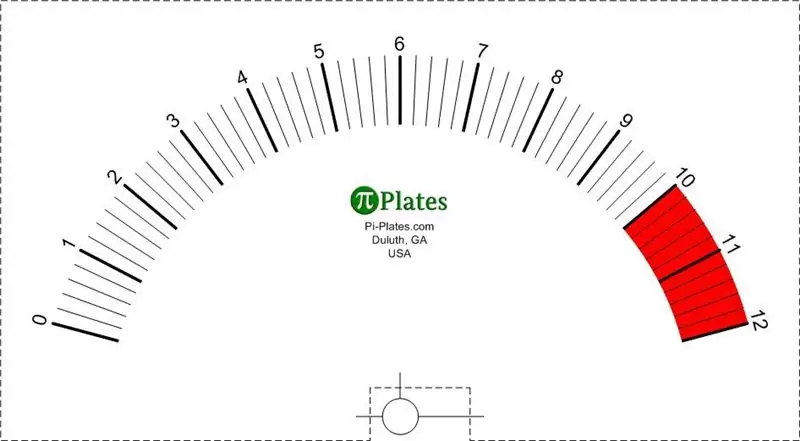
Print de bovenstaande schaal uit. Knip langs de stippellijnen en let daarbij op de locatie van de verticale en horizontale lijnen rond de inkeping. Gebruik die lijnen om de schaal rond de as van de servo uit te lijnen. Een downloadbare kopie van deze schaal is hier te vinden: https://pi-plates/downloads/Voltmeter Scale.pdf
Stap 6: Schaal toepassen op Backer
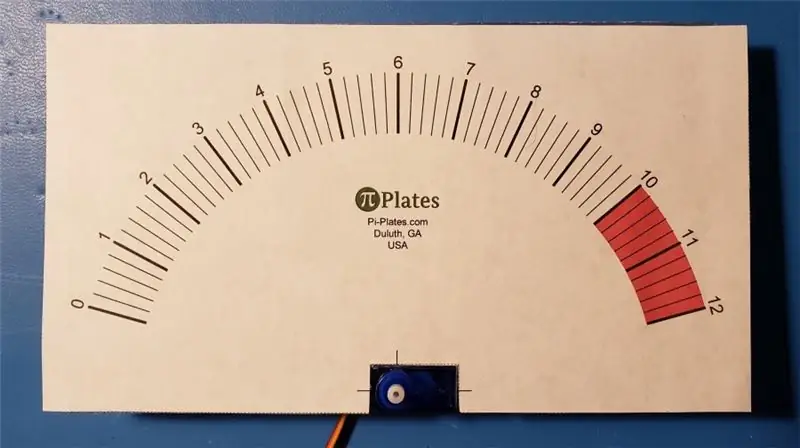
Haal de arm/aanwijzer van de servo-as en plaats het stuk papier met de schaal op het ingekeepte steunmateriaal uit stap drie. Plaats het zo dat de lijnen rond de inkeping gecentreerd zijn op de servo. We plaatsen de aanwijzer weer nadat we de servomotor hebben ingeschakeld.
Stap 7: Elektrische montage
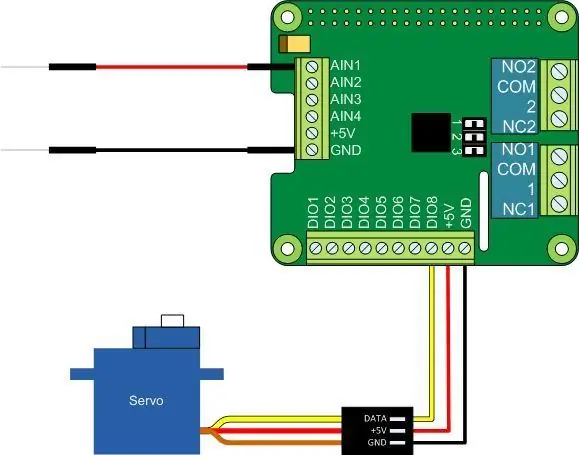
Bevestig de servomotor en de "kabels" aan de Pi-Plates TINKERplate met behulp van het bovenstaande diagram als richtlijn. Zodra de meter is gemonteerd, zullen de rode en zwarte draden die zijn aangesloten op het analoge blok aan de linkerkant uw voltmetersondes zijn. Plaats de rode draad op de positieve pool en de zwarte draad op de negatieve pool van het apparaat dat u wilt meten.
Stap 8: Eindmontage / Kalibratie
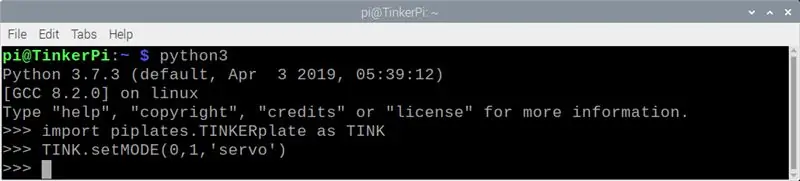
- Voer na het maken van de elektrische aansluitingen de volgende stappen uit:
- Zet de Raspberry Pi aan en open vervolgens een terminalvenster
- Maak een Python3-terminalsessie, laad de TINKERplate-module en stel de modus van digitaal I/O-kanaal 1 in als 'servo'. Je zou de servo naar de 90 graden positie moeten horen bewegen.
- Schuif de servo-arm terug op de as met de wijzer recht omhoog gericht op de 6V-positie.
- Typ TINK.setSERVO (0, 1, 15) om de servo naar de 0V-positie te verplaatsen. Als het niet helemaal op 0 landt, typt u het opnieuw, maar met een andere hoek, zoals 14 of 16. Mogelijk ontdekt u dat het sturen van de servo om in kleine stappen heen en weer te bewegen geen effect heeft op de aanwijzer - dit komt door tot een veelvoorkomend mechanisch probleem met tandwielen dat speling wordt genoemd en dat we hieronder bespreken. Als je eenmaal een hoek hebt die de aanwijzer op 0V plaatst, noteer deze dan als je LAGE waarde.
- Typ TINK.setSERVO(0, 1, 165) om de servo naar de 12V-positie te verplaatsen. Nogmaals, als het niet helemaal op 12 komt, typt u het opnieuw, maar met verschillende hoeken, zoals 164 of 166. Zodra u een hoek hebt die de aanwijzer op 12V plaatst, noteert u deze als uw HOGE waarde.
Stap 9: Codeer 1
Het programma VOLTmeter.py wordt in de volgende stap getoond. Je kunt het zelf intypen met behulp van de Thonny IDE op de Raspberry Pi of het onderstaande naar je thuismap kopiëren. Let op regel 5 en 6 - dit is waar u de kalibratiewaarden invoegt die in de laatste stap zijn verkregen. Voor ons was het:
lLimit=12.0 #onze LAGE waarde
hLimit=166.0 #onze HOGE waarde
Nadat het bestand is opgeslagen, voert u het uit door te typen: python3 VOLTmeter.py en op de toets in een terminalvenster te drukken. Als uw sondedraden niets raken, gaat de aanwijzer naar de 0 volt-locatie op de schaal. Het is zelfs mogelijk dat u de naald een klein beetje heen en weer ziet bewegen terwijl hij 60 Hz-ruis van nabije lichten oppikt. Door de rode sonde aan de +5V-aansluiting op het analoge blok te bevestigen, springt de aanwijzer naar de 5 volt-markering op de meter.
Stap 10: Code 2
importeer piplates. TINKERplate als TINK
importtijd TINK.setDEFAULTS(0) #zet alle poorten terug naar hun standaardstatus TINK.setMODE(0, 1, 'servo') #stel Digitale I/O-poort 1 in om een servo aan te drijven lLimit=12.0 #De ondergrens = 0 volt hLimit=166.0 #De bovengrens = 12 volt while(True): analogIn=TINK.getADC(0, 1) #lees analoog kanaal 1 #schaal de gegevens naar een hoek in het bereik van lLimit tot hLimit angle=analogIn*(hLimit -lLimit)/12.0 TINK.setSERVO(0, 1, lLimit+angle) #set servo angle time.sleep(.1) #vertraging en herhaal
Stap 11: Afsluiten
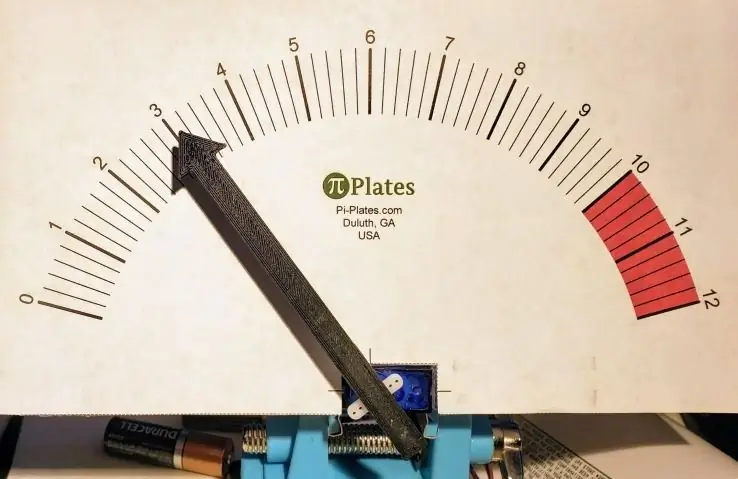
Dus daar is het dan, we gebruikten nieuwe technologie om te recreëren wat in de jaren vijftig state-of-the-art was. Voel je vrij om je eigen weegschaal te maken en deze met ons te delen
Dit begon als een eenvoudig project, maar het escaleerde snel toen we aan meer verfijningen dachten. Je zou ook kunnen ontdekken dat de aanwijzer soms niet helemaal op de juiste plek terechtkomt - dit heeft twee redenen:
- Er is een reeks tandwielen in servomotoren die, wanneer ze zijn gemonteerd, last hebben van een veelvoorkomend probleem dat speling wordt genoemd. Je kunt er hier meer over lezen.
- We vermoeden ook dat onze servomotor niet helemaal lineair is over zijn volledige bereik.
Lees dit document voor meer informatie over de interne werking van servomotoren. En om meer projecten en add-ons voor de Raspberry Pi te zien, bezoek onze website op Pi-Plates.com.
Aanbevolen:
Arduino Voltmeter (0-100V DC) - Versie 2 (beter): 3 stappen

Arduino Volt Meter (0-100V DC) - Versie 2 (beter): In deze instructable heb ik een voltmeter gebouwd om hoge spanningen DC (0-100v) te meten met relatieve precisie en nauwkeurigheid met behulp van een Arduino Nano en een ADS 1115 ADC .Dit is een tweede versie van de voltmeter die mijn vorige instructable hier gebruikte: https://ww
AC-voltmeter met Arduino: 3 stappen (met afbeeldingen)

AC-voltmeter met Arduino: dit is een eenvoudig circuit om de AC-spanning vast te stellen met behulp van de Arduino UNO zonder enige AC-voltmeter !! GENIETEN VAN
Digitale Arduino-voltmeter: 3 stappen
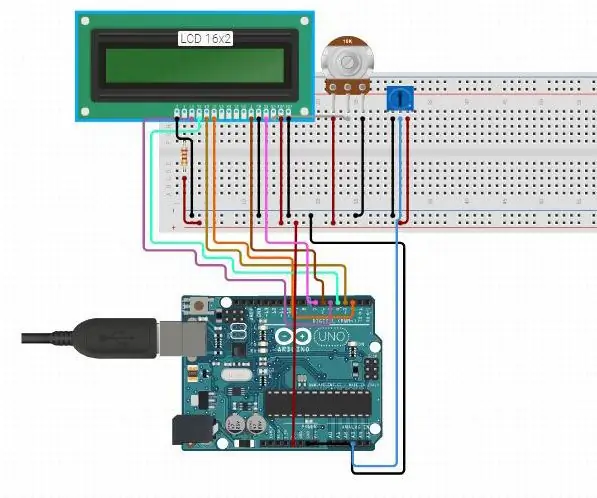
Digitale Arduino-voltmeter: een voltmeter of een spanningsmeter is een meetinstrument dat wordt gebruikt voor het meten van spanning
Voltmeter met NodeMCU: 5 stappen

Voltmeter met NodeMCU: het is gemakkelijk te maken en de goedkoopste voltmeter waarmee u de spanning kunt meten en opslaan en ook de grafiek van eerdere waarden kunt genereren
Voltmeter met Arduino: 4 stappen
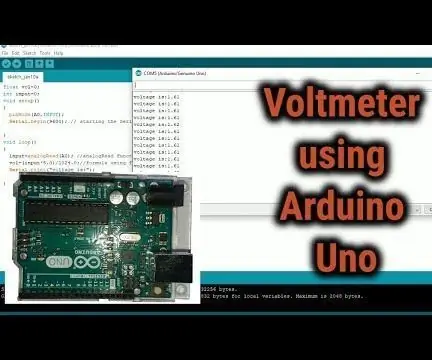
Voltmeter met Arduino: in deze tutorial zullen we een voltmeter maken met Arduino Uno. Dit type voltmeter kan worden gebruikt om spanning onder 0-5V te meten
